Not
Bu sayfaya erişim yetkilendirme gerektiriyor. Oturum açmayı veya dizinleri değiştirmeyi deneyebilirsiniz.
Bu sayfaya erişim yetkilendirme gerektiriyor. Dizinleri değiştirmeyi deneyebilirsiniz.
UYGULANANLAR:  Azure Data Factory
Azure Data Factory  Azure Synapse Analytics
Azure Synapse Analytics
İpucu
Kuruluşlar için hepsi bir arada analiz çözümü olan Microsoft Fabric'te Data Factory'yi deneyin. Microsoft Fabric , veri taşımadan veri bilimine, gerçek zamanlı analize, iş zekasına ve raporlamaya kadar her şeyi kapsar. Yeni bir deneme sürümünü ücretsiz olarak başlatmayı öğrenin!
Veri fabrikasında veri düzenleme, ADF'de yerel olarak etkileşimli Power Query karmaları oluşturmanıza ve ardından bunları bir ADF işlem hattının içinde uygun ölçekte yürütmenize olanak tanır.
Power Query etkinliği oluşturma
Azure Data Factory'de Power Query oluşturmanın iki yolu vardır. Bunun bir yolu artı simgesine tıklayıp fabrika kaynakları bölmesinde Power Query'yi seçmektir.
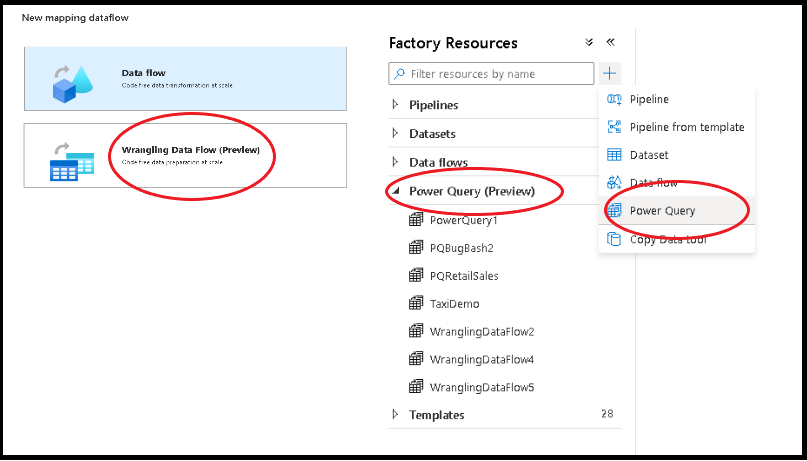
Diğer yöntem, işlem hattı tuvalinin etkinlikler bölmesindedir. Power Query akordeonunu açın ve Power Query etkinliğini tuvale sürükleyin.
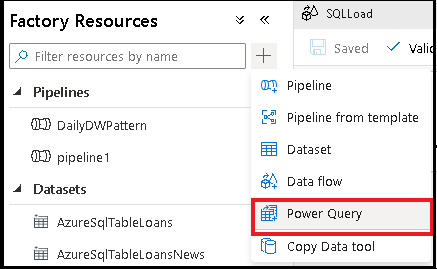
Power Query veri düzenleme etkinliği yazma
Power Query karmanız için bir Kaynak veri kümesi ekleyin. Mevcut bir veri kümesini seçebilir veya yeni bir veri kümesi oluşturabilirsiniz. Karmanızı kaydettikten sonra bir işlem hattı oluşturabilir, power query veri düzenleme etkinliğini işlem hattınıza ekleyebilir ve ADF'ye verilerinizi nereye getireceğini bildirmek için bir havuz veri kümesi seçebilirsiniz. Bir veya daha fazla kaynak veri kümesi seçebilirsiniz ancak şu anda yalnızca bir havuza izin verilir. Havuz veri kümesi seçmek isteğe bağlıdır, ancak en az bir kaynak veri kümesi gereklidir.
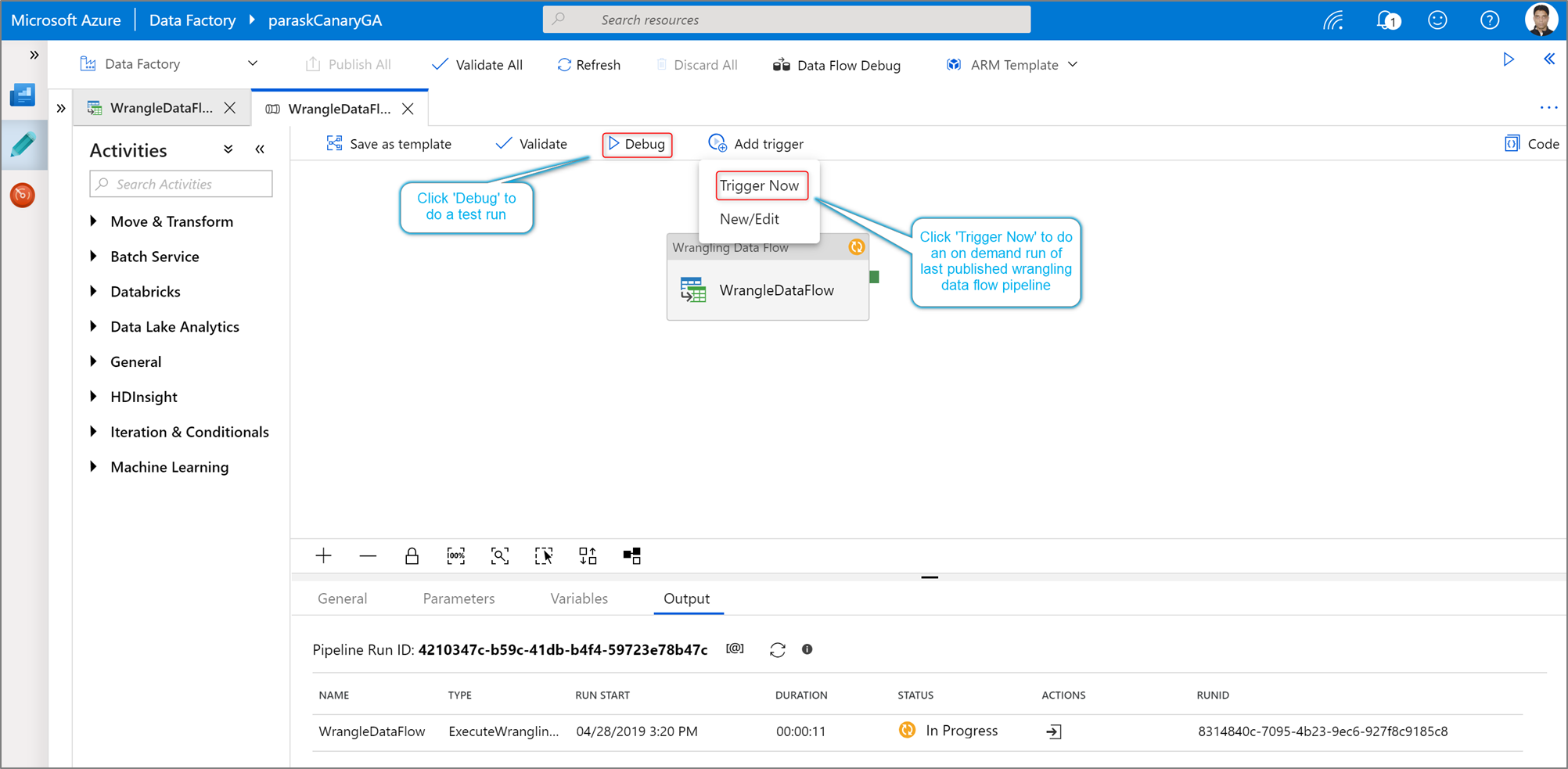
Power Query Online karma düzenleyicisini açmak için Oluştur'a tıklayın.
İlk olarak, karma düzenleyicisi için bir veri kümesi kaynağı seçersiniz.
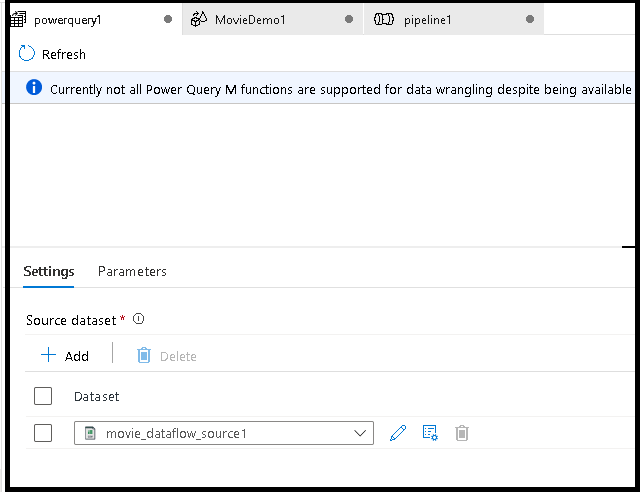
Power Query'nizi oluşturmayı tamamladıktan sonra kaydedebilir ve ardından bir işlem hattı oluşturabilirsiniz. Karmayı işlem hattınıza etkinlik olarak eklemeniz gerekir. Bu, verilerinizi almak için havuz veri kümesini oluşturacağınız/seçeceğiniz zamandır. Havuz veri kümesi özelliklerini, havuza alınan veri kümesinin sağ tarafındaki ikinci düğmeye tıklayarak da ayarlayabilirsiniz. Yalnızca tek bir çıkış dosyası almak istiyorsanız , "İyileştir" altındaki "bölüm seçeneğini" "Tek bölüm" olarak değiştirmeyi unutmayın.
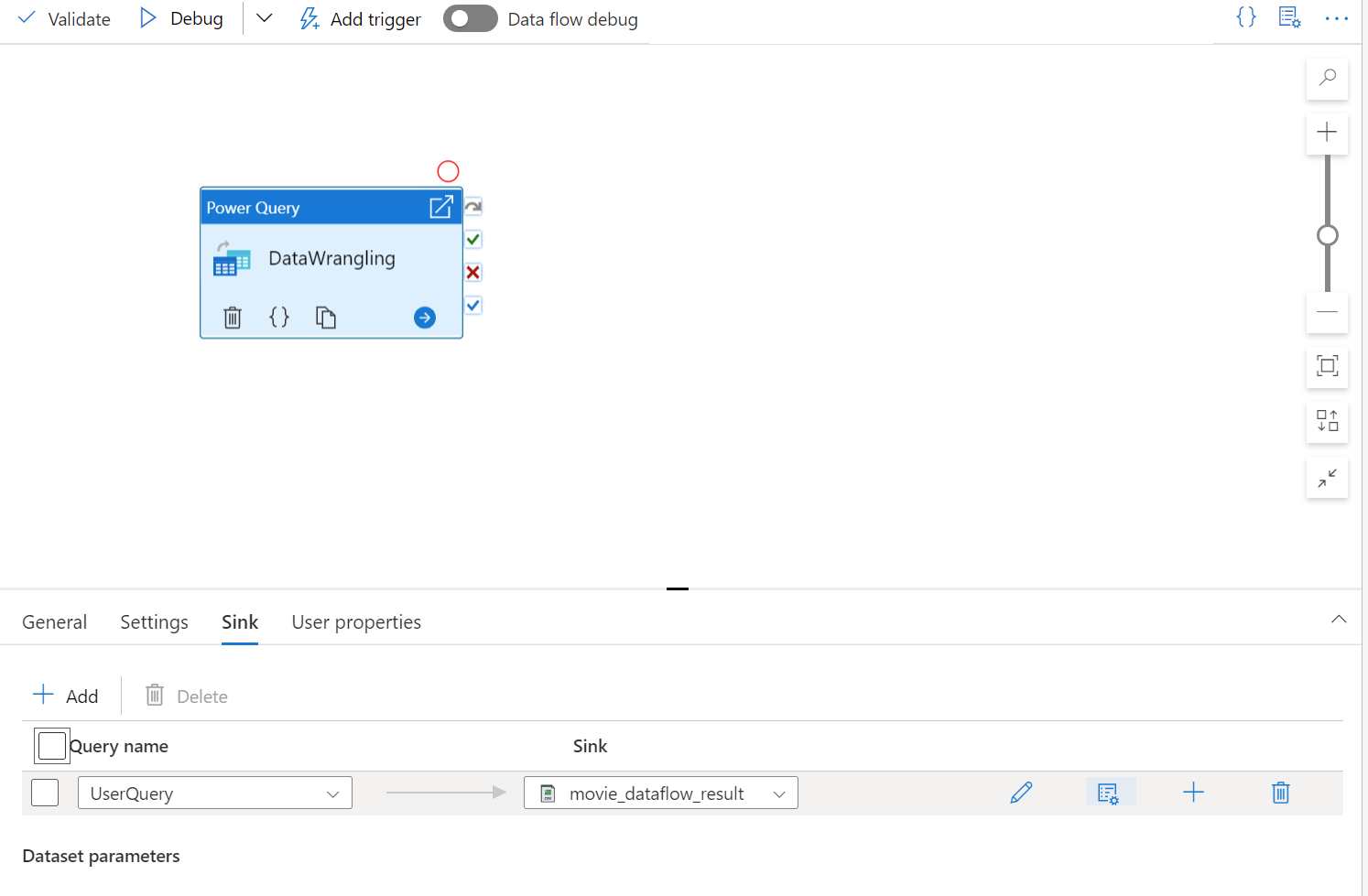
Kod içermeyen veri hazırlamayı kullanarak Power Query'nizi hazırlamanızı yazın. Kullanılabilir işlevlerin listesi için bkz . dönüştürme işlevleri. ADF, Azure Data Factory veri akışı Spark ortamını kullanarak Power Query'nizi büyük ölçekte yürütebilmeniz için M betiğini bir veri akışı betiğine çevirir.
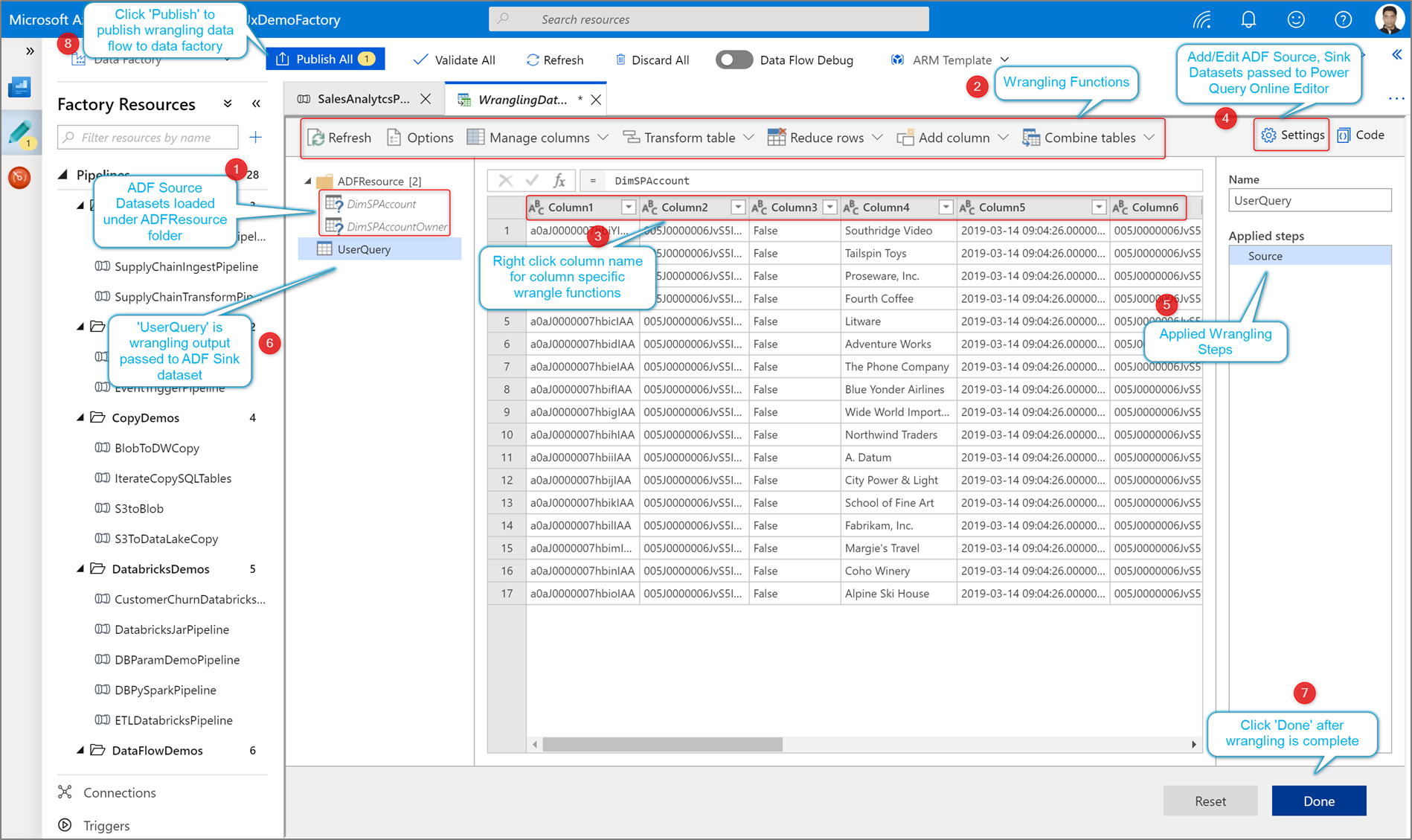
Power Query veri düzenleme etkinliğini çalıştırma ve izleme
Power Query etkinliğinin işlem hattı hata ayıklama çalıştırmasını yürütmek için işlem hattı tuvalinde Hata Ayıkla'ya tıklayın. İşlem hattınızı yayımladıktan sonra Tetikleyici artık son yayımlanan işlem hattının isteğe bağlı çalıştırmasını yürütür. Power Query işlem hatları tüm mevcut Azure Data Factory tetikleyicileriyle zamanlanabilir.
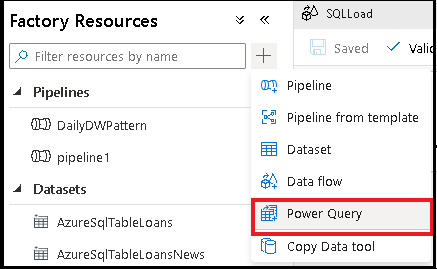
Tetiklenen Power Query etkinlik çalıştırmasının çıkışını görselleştirmek için İzleyici sekmesine gidin.
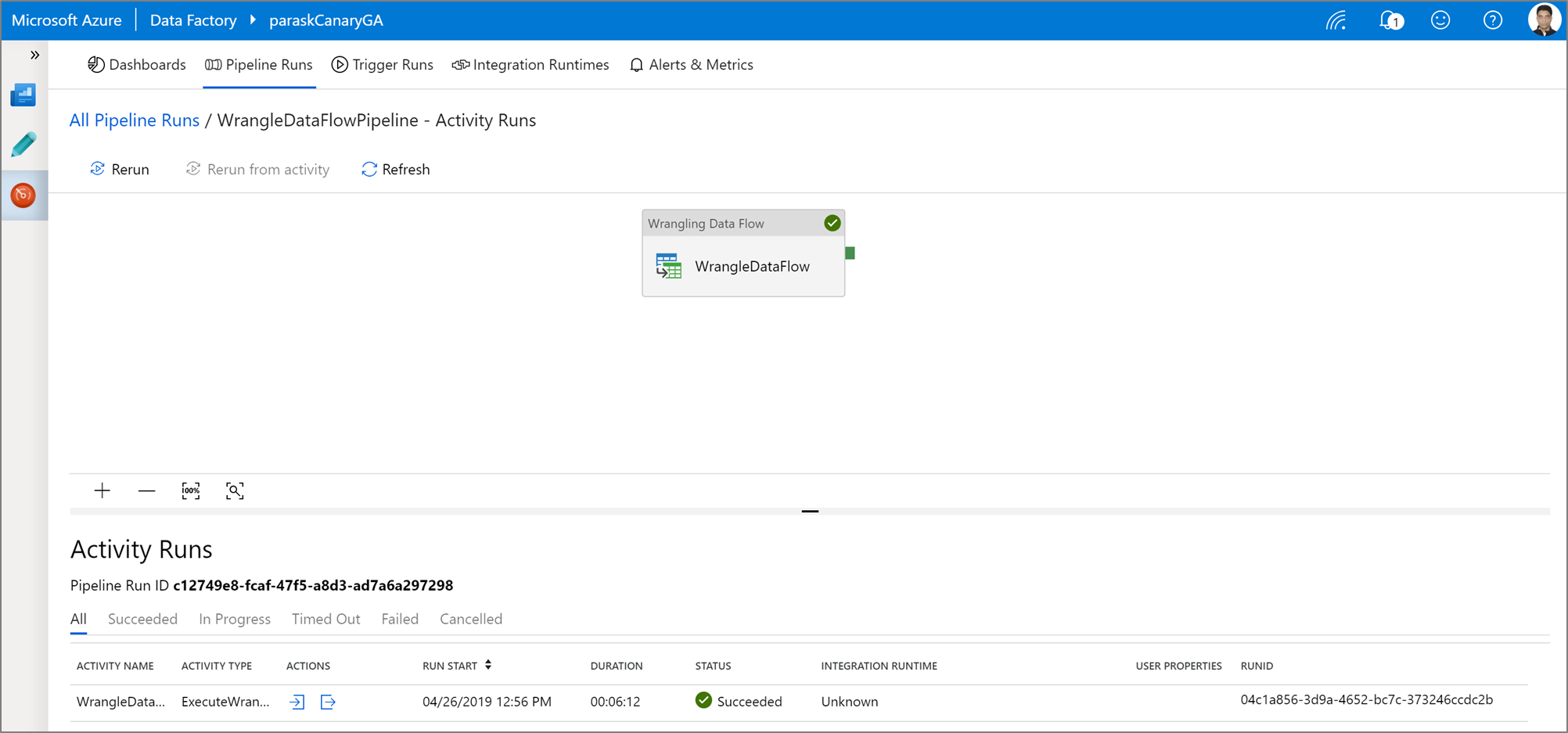
İlgili içerik
Eşleme veri akışı oluşturmayı öğrenin.